이 포스팅은 쿠팡 파트너스 활동의 일환으로 수수료를 지급받을 수 있습니다.
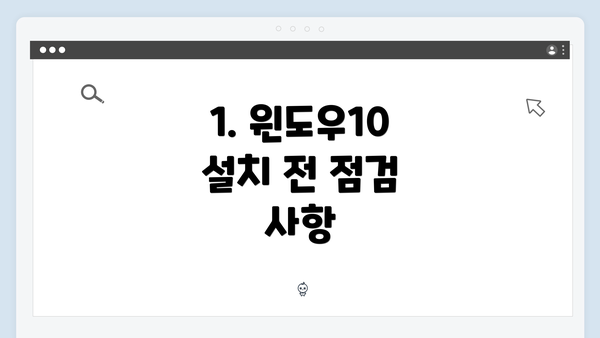
1. 윈도우10 설치 전 점검 사항
윈도우10을 설치하기 전에 준비해야 할 사항들이 있다. 가장 먼저 시스템 요구 사항을 준수해야 한다. 최소한의 하드웨어 요구 사항은 다음과 같다:
– 프로세서: 1GHz 이상의 CPU
– RAM: 1GB (32비트) 또는 2GB (64비트)
– 디스크 공간: 16GB (32비트 OS) 또는 20GB (64비트 OS)
– 그래픽 카드: DirectX 9 호환 장치
이 외에도 BIOS 설정에서 UEFI 부팅을 활성화해야 할 경우가 많다. 만약 구형 시스템이라면 BIOS에서 “Legacy Mode”를 선택해야 할 수도 있다. USB 드라이브 또는 DVD에서 부팅할 준비가 되었는지 확인하는 것도 중요하다. 이러한 초기 설정을 점검하는 것은 설치 과정에서의 문제를 줄여준다.
또한, 인터넷 연결이 필요한 경우가 많기 때문에 안정적인 네트워크를 준비하는 것이 바람직하다. 윈도우10 설치 도중 업데이트가 필요할 수 있으므로 비교적 빠른 속도의 인터넷이 필요하다. 설치 매체가 손상이 없도록 미리 체크해야 하고, 가능하다면 다른 매체로 설치를 시도하는 것도 하나의 방법이다.
2. 무한 로딩 현상의 원인 분석
윈도우10 설치 도중 발생하는 무한 로딩 문제는 여러 가지 요인으로 인해 발생할 수 있어요. 이 현상을 정확히 이해함으로써 문제를 보다 효과적으로 해결할 수 있습니다. 다음은 무한 로딩 현상의 주요 원인입니다.
1. 하드웨어 호환성 문제
하드웨어가 윈도우10의 최소 시스템 요구 사항을 충족하지 않을 경우 설치 과정에서 문제가 생기는 경우가 많아요. 특히 구형 컴퓨터에서는 그래픽 카드, 메모리, 프로세서 등의 호환성 문제로 인해 무한 로딩이 발생할 수 있습니다. 설치 전에 자신의 하드웨어 사양을 다시 한 번 체크해보는 것이 중요해요.
2. BIOS 및 UEFI 설정
BIOS 혹은 UEFI 설정이 부적절할 경우 설치가 제대로 진행되지 않을 수 있어요. 예를 들어, SATA 모드가 IDE로 설정되어 있다면 SSD의 성능을 제대로 활용할 수 없어 설치가 중단될 수 있습니다. 다른 예로는 부팅 순서가 올바르게 설정되지 않으면 설치 USB가 먼저 인식되지 않아 무한 로딩이 지속될 수 있어요.
3. 설치 미디어의 손상
설치용 USB 드라이브나 DVD 미디어가 손상되었거나 잘못 제작된 경우에도 무한 로딩 문제가 발생할 수 있어요. 예를 들어, USB 드라이브를 만들 때 ISO 파일이 완전히 전송되지 않았거나, 포맷이 잘못되었을 경우 그러한 문제가 일어납니다. 이 때는 설치 미디어를 다시 생성해 보는 것이 좋습니다.
4. 메모리 문제
메모리(RAM)에 문제가 있을 경우 설치 중 오류가 발생해 무한 로딩이 나타날 수 있어요. RAM이 불량이거나 슬롯에 제대로 장착되지 않았을 경우 그러한 문제가 발생합니다. 따라서 메모리가 제대로 작동하는지 확인하고, 다른 슬롯에 장착해 보거나, 다른 RAM 모듈을 테스트해보는 것이 필요해요.
5. 소프트웨어 충돌
설치 과정에서 기존에 설치된 소프트웨어가 충돌을 일으킬 수도 있어요. 예를 들어, 특정 백신 프로그램이나 드라이버가 설치를 방해할 수 있습니다. 이럴 경우, 설치 전에 가능한 모든 소프트웨어를 일시적으로 비활성화하거나 삭제하는 것이 좋습니다.
6. 전원 공급 문제
마지막으로, 전원 공급이 불안정한 경우에도 무한 로딩 현상이 발생할 수 있어요. 특히 랩탑에서 배터리가 방전되거나 전원이 간헐적으로 끊기는 상황에서는 설치 중 예기치 못한 문제가 발생할 수 있습니다. 따라서 설치 전에 전원 연결이 안정적인지 확인하는 것이 중요합니다.
이와 같이 다양한 원인으로 인해 무한 로딩 현상이 발생할 수 있습니다. 각각의 원인을 정리하면 다음과 같습니다:
- 하드웨어 호환성 문제
- BIOS 및 UEFI 설정 불량
- 설치 미디어의 손상
- 메모리 문제
- 소프트웨어 충돌
- 전원 공급 문제
무한 로딩 문제가 발생하면 원인 분석이 우선이에요. 문제를 정확히 파악하고, 적절한 조치를 취하면 설치 과정은 순조롭게 진행될 수 있습니다. 다음 섹션에서는 이 문제를 해결하기 위한 BIOS 및 UEFI 설정 조정 방법에 대해 알아보도록 하겠습니다.
3. 해결 방법: BIOS 및 UEFI 설정 조정
윈도우 10 설치 도중 무한 로딩 문제를 겪고 계시다면, BIOS 및 UEFI 설정을 조정하는 것이 중요해요. 이 설정들은 시스템의 초기 부팅 기능과 메모리 동작 방식에 큰 영향을 미치기 때문입니다. 아래는 BIOS 및 UEFI 설정을 어떻게 조정해야 하는지를 단계별로 정리한 표입니다.
| 설정 항목 | 조정 방법 | 주요 효과 |
|---|---|---|
| 부팅 모드 설정 | – BIOS 또는 UEFI 메뉴에 들어가세요. – ‘Boot’ 또는 ‘Startup’ 메뉴로 이동하세요. – ‘UEFI’ 또는 ‘Legacy BIOS’ 중 하나로 변경하세요. |
OS 설치 과정이 안정화되어 무한 로딩 문제 해소에 기여합니다. |
| 보안 부팅 비활성화 | – UEFI 모드인 경우 ‘Secure Boot’ 옵션을 찾아 비활성화 하세요. – 설정 후 저장하고 재부팅하세요. |
일부 하드웨어 드라이버나 OS가 정상적으로 인식되지 않을 수 있는 문제를 피할 수 있습니다. |
| Fast Boot 비활성화 | – BIOS 또는 UEFI 설정에서 ‘Fast Boot’ 옵션을 찾아 비활성화 하세요. – 설정을 저장한 후 재부팅하세요. |
부팅 속도를 줄여줌으로써, 오류를 줄이고 안정적인 부팅이 가능합니다. |
| AHCI 모드 활성화 | – ‘SATA Configuration’ 또는 비슷한 메뉴에서 ‘AHCI Mode’를 선택하세요. – 이 설정도 저장하고 재부팅하세요. |
하드 드라이브의 성능을 향상시키고, 시스템 안정성을 높입니다. |
| 메모리 설정 확인 | – ‘Memory Configuration’ 또는 ‘DRAM Timing’ 설정을 확인하세요. – 기본값으로 돌아가도록 설정을 조정하세요. |
잘못된 메모리 설정이 무한 로딩을 유발하는 경우를 방지하는 데 도움 됩니다. |
이 외에도 BIOS와 UEFI 페이지는 사용자마다 다를 수 있으니, 각 메뉴의 이름이 조금씩 다를 수 있다는 점을 유의하세요. 설정 후에는 항상 변경된 내용을 저장하고 시스템을 재부팅하는 것이 중요해요. 이러한 조정만으로도 문제 해결에 큰 도움이 될 수 있습니다.
무한 로딩 문제를 해결하려면, BIOS 및 UEFI 설정 조정이 필수적이에요!
4. Windows 설치 환경 재점검
Windows 10을 설치하면서 무한 로딩 현상이 발생하는 경우, 설치 환경을 재점검하는 것은 매우 중요해요. 설치 과정에서의 오류나 설정 문제를 미리 파악하는 것만으로도 문제를 해결할 수 있는 가능성이 높거든요. 이번 섹션에서는 Windows 설치 환경을 재점검하기 위한 구체적인 단계와 팁을 리스트 형식으로 정리해 보겠어요.
4.1. 설치 미디어 점검하기
- USB 드라이브나 DVD 상태 확인: 설치 미디어에 손상이나 불량이 없는지 확인하세요. 다른 PC에서 테스트해 보거나 다른 미디어로 교체해 보는 것도 좋은 방법이에요.
- 정품 소프트웨어 사용: 가능한 한 정식 Windows ISO 파일을 이용하세요. 비공식 경로의 이미지 파일은 문제를 일으킬 수 있어요.
4.2. 하드웨어 호환성 확인
- PC 사양 확인: Windows 10의 최소 사양을 충족하는지 확인하세요. CPU, RAM, 저장 용량 및 그래픽 카드가 요건을 충족하지 않으면 설치가 원활하지 않을 수 있어요.
- 하드웨어 연결 상태 점검: 모든 하드웨어가 잘 연결되어 있는지, 추가 하드웨어(예: 그래픽 카드, USB 장치)가 문제를 일으키지 않는지 알아보세요.
4.3. BIOS/UEFI 설정 재확인
- AHCI 모드 활성화: 저장 장치를 AHCI 모드로 설정해 주세요. 이 설정이 활성화되어 있지 않으면 설치가 지연될 수 있어요.
- Secure Boot 비활성화: 경우에 따라 Secure Boot 기능이 설치를 방해할 수 있으므로 일시적으로 비활성화해 보세요.
- 부팅 순서 확인: 올바른 설치 미디어가 첫 번째 부팅 장치로 설정되었는지 확인하세요.
4.4. 시스템 오류 점검
- 메모리 검사: RAM에 문제가 있는지 확인하세요. Windows 메모리 진단 도구를 통해 검사를 수행할 수 있어요.
- 디스크 오류 검사: HDD 또는 SSD에서 배드 섹터가 없는지 확인하세요. 체크 디스크 명령어(chkdsk)를 통해 디스크 상태를 점검할 수 있어요.
4.5. 추가적인 소프트웨어 비활성화
- 백그라운드 프로그램 종료: 설치 중에 불필요한 프로그램이 실행되고 있다면 종료하세요. 설치에 방해가 될 수 있어요.
- 안티바이러스 소프트웨어 비활성화: 설치 중에는 안티바이러스를 일시적으로 꺼두는 것이 좋습니다. 이 경우 시스템의 무결성이 확보되는데 도움이 돼요.
4.6. 네트워크 연결 점검
- 유선 또는 무선 연결 안정성 확인: 설치 과정에서 네트워크가 필요할 수 있으므로 안정적인 인터넷 연결이 되어 있는지 확인해 보세요.
- VPN이나 프록시 설정 비활성화: 설치 중에 VPN이나 프록시가 활성화되어 있으면 연결 문제를 일으킬 수 있으니, 이를 비활성화해 보세요.
마무리
Windows 설치 환경을 철저하게 재점검하는 것은 무한 로딩 문제를 해결하는 데 큰 도움이 돼요. 위의 단계들을 따라가며 설치 환경을 점검하시면 무한 로딩 문제를 해결할 수 있는 가능성이 높아질 거예요. 연속적으로 설치가 실패한다면, 대안적인 설치 방법도 고려해 보세요.
✅ 윈도우 10 설치 과정에서 자주 발생하는 문제와 해결 방법을 알아보세요.
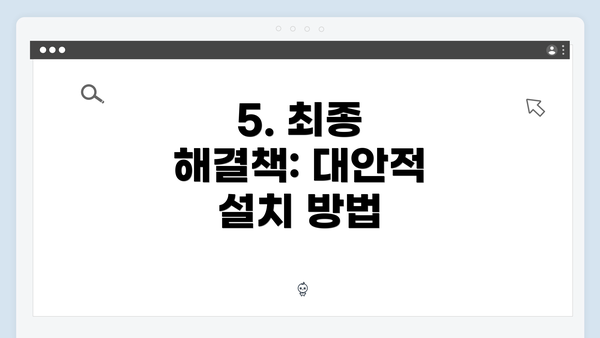
5. 최종 해결책: 대안적 설치 방법
윈도우 10 설치 도중 무한 로딩 문제가 발생하면, 여러 방법으로 접근할 수 있지만, 때로는 기존 방법이 효과를 보지 않을 때가 있어요. 이런 경우 대안적 설치 방법을 고려해볼 필요가 있습니다. 여기서는 몇 가지 유용하고 효과적인 대안적 설치 방법을 소개할게요.
1. USB 드라이브를 통한 클린 설치
- 작업 과정:
- USB 드라이브를 준비하고, 최소 8GB 이상의 용량을 확보해 주세요.
- 로 이동해 미디어 생성 도구를 다운로드 후 실행하세요.
- ‘이 PC에 설치 미디어(USB 드라이브, DVD 또는 ISO 파일) 만들기’를 선택하고, USB 드라이브를 지정해 주세요.
- 프로세스가 완료되면, USB 드라이브를 컴퓨터에 꽂고 BIOS 또는 UEFI에서 부팅 순서를 USB로 변경한 후 재부팅하세요.
- 설치 중 “지금 설치”를 선택하고, “사용자 정의”를 통해 클린 설치를 진행하세요.
2. Windows Recovery Environment (윈도우 복구 환경) 활용하기
- 절차:
- 윈도우 설치 미디어로 부팅하여 설치 화면에서 “컴퓨터 복구”를 선택하세요.
- ‘문제 해결’ 클릭 후 ‘고급 옵션’을 선택합니다.
- 시스템 복원 또는 초기화를 선택해보세요. 공장 초기화가 필요한 경우도 이 방법을 사용할 수 있어요.
- 언어 및 시간 설정을 확인한 후, 계정을 로그인해 복구를 진행합니다.
3. 고급 부트 옵션에서 안전 모드로 접근하기
- 안전 모드 진입 방법:
- 설치 미디어로 부팅한 후, ‘문제 해결’을 선택합니다.
- ‘고급 옵션’을 클릭한 후 ‘명령 프롬프트’를 선택하세요.
- 명령 프롬프트에서
bcdedit /set {default} safeboot minimal입력 후 Enter를 누릅니다. - 시스템을 재부팅하면 안전 모드로 진입합니다. 이후 드라이버를 업데이트하거나 불필요한 소프트웨어를 제거하는 것이 도움이 될 수 있습니다.
4. 다른 하드웨어 사용
때로는 현재의 하드웨어 문제가 무한 로딩을 유발할 수 있으니, 다른 하드웨어를 사용하는 것도 좋은 방법이에요. 예를 들어, 다음과 같은 조치를 취해보세요:
– RAM 교체: 불량 RAM이 문제를 일으킬 수 있으니, 다른 RAM 모듈로 테스트해 보는 방법이 있습니다.
– HDD/SSD 교체: 하드 드라이브 문제 발생 여부를 체크하고, 가능하면 다른 드라이브로 설치를 시도해 보세요.
이러한 다양한 방법들이 무한 로딩 문제를 해결하는 데 큰 도움이 될 거예요. 대안적 설치 방법을 통해 추가적인 문제가 생기는 것을 예방하며, 안전하게 윈도우 10을 설치할 수 있도록 해보세요. 최종적으로 문제가 계속된다면 전문가의 도움을 요청하는 것도 좋은 선택입니다. 이러한 옵션들을 잘 고려해 보시고, 필요한 방법으로 시도해 보세요!
자주 묻는 질문 Q&A
Q1: 윈도우10 설치 전 점검해야 할 사항은 무엇인가요?
A1: 최소한의 하드웨어 요구 사항을 충족해야 하며, BIOS에서 UEFI 부팅을 활성화하고, 설치 미디어의 손상 여부를 체크하고, 안정적인 인터넷 연결이 필요합니다.
Q2: 무한 로딩 현상의 주요 원인은 무엇인가요?
A2: 주요 원인으로 하드웨어 호환성 문제, BIOS 및 UEFI 설정 불량, 설치 미디어의 손상, 메모리 문제, 소프트웨어 충돌, 전원 공급 문제 등이 있습니다.
Q3: 무한 로딩 문제를 해결하기 위해 어떤 조치를 취해야 하나요?
A3: BIOS 및 UEFI 설정을 조정하고, 하드웨어와 설치 미디어를 점검하며, 필요한 경우 클린 설치를 진행하거나 다른 하드웨어로 교체하는 방법을 고려해야 합니다.
이 콘텐츠는 저작권법의 보호를 받는 바, 무단 전재, 복사, 배포 등을 금합니다.